Para ver el contenido a 10bit tienes que tener una pantalla de 10bit. Si tienes una pantalla de 10bit el decodificador o en alguna parte; entre el video ya decodificado/descomprimido y el video enviado a la salida de la PC; debe hacerse la correccion de color de 10bit a 8bit.
Yo veo video codificado a 10bit en la pantalla que es de solo 8bit, pero usando el FFDS-TO que es el que hace la correccion de color de 10b a 8b, porque de lo contrario se veran colores 'estraños' [piel verde u otra tonalidad, objetos que deben ser rojo se veran en algun tono azulado, etc.]. No recuerdo si tienes que activar en el panel de control DECODIFICADOR DE VIDEO Y DECODIFICAODR DXVA del FFDS algo sobre la correccion de color, pero deberias revisdarlo.
HHmmm
Aqui veo que el stream de video es de formato HEVC [h265] y codificado a 10bit, ahi el FFDS-TO no esta interviniendo en al decodificacion ya que no soporta ese formato HEVC.
En las opciones del panel de control decodificador de video' FFDS-TO del lado del panel izquierdo en elige CODECS y del panel derecho en las opciones que aparecen marca la opcion RAW VIDEO, que esta al final de la lista de formatos de video soportados, con eso obligamos a que el video decodificado pase por el FFDS-TO antes de ser enviado a la tarjeta de video. Luego en el mismo panel izquierdo en la opcion OSD, la marcamos y del lado del panel derecho en las opciones que aparecen configuramos la informacion que queremos se muestre cuando reproducimos un video, ahi marcaremos:
* INPUT DESCRIPTION
* OUTPUT DESCRIPTION
* DECODER
* OUTPUT COLORSPACE
Ahora cuando reproduzcas un video sin importar si esta soportado o no por FFDS-TO, este mostrara en la parte superior izquierda la informacion de que filtro decodificador esta decodificando el video HEVC y sistema de color usado [SI RGB32 o si NV12 o si etc.] asi sabremos si el video esta siendo enviado a 10bit o a 8bit y quien lo decodifica, si el mismo reproductor o algun otro filtro instalado en windows.
En esta imagen puedes ver los sistemas de color para 8bit [YV12, NV12,etc.], o so en 10bit [P010, P210, etc.]
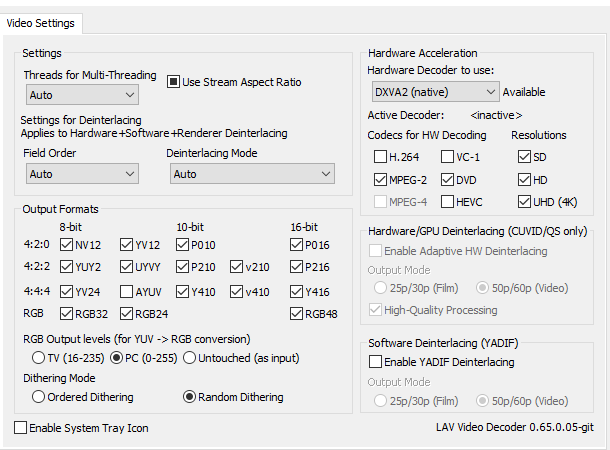
Por cierto, el filtro decodificador FFDS-TO o el LAVFilters tambien tiene esta opcion de SALIDA donde dberias marcar igualmente todas las opciones posibles

Ejemplo: Se observa que los sistemas de color usados parae entrada y salida son de 8bit [YV12 y RGB32]


OK
Ya revisando con mas detalle podemos decir unas cuantas cosas:
** Tu tarjeta de video no tiene decodificacion por hardware para HEVC, asi que la decodificacions era solopor software.
** No me queda claro si tu televisor/monitor tiene panel de 10bit, yo presupongo tiene de 8bit.
** LAVFilters si tiene soporte a HEVC MAIN10 [codificacion a 10bit] tanto por hardware [la tarjeta de video debe soportarlo] como por software [solo trabaja el procesador]
Aqui la version mas reciente de LAVFilters:
https://www.videohelp.com/software/LAV- ... on-historyNo vamos a quitar el FFDS*-TO, pero si lo pondremos a menor nivel de prioridad de uso, asi si el LAVFilters no da colores corectos quiza se pyueda usar el FFDS-TO en modo RAW VIDEO [lo que puse antes] para hacer la correccion de color. Tambien para notar mejor los colores en tu tarjeta de vide deberias revisar que esquema de color estas usando como salida en el panel de control y elegir la de maximo color [4:4:4 o 4.4:2]
Lo instalas y en las opciones de MPC-HC en FILTROS INTERNOS desmarcas lo referente a HEVC y h265, tambien deberias desmarcar lo referente a mp4, mkv, avi, asi el mismo LAVFilters se encarga de abrir esos archivos [el reproductor le dira a LAVFilters que abra el archivo y los decodifique]. En las opciones de FILTROS EXTERNOS habilitas todo lo referente a LAVFilters. Luego marca los LAVFilters y marcalos como PREFERIDOS y usa el boton UP/ARRIBA para ponerlos en maxima prioridad, asi el MPC-HC usara estos antes que cualquier otor filtro que pueda encontrar en el sistema.

De tus capturas.
Este 'supuesto 8bit nativo', dudo que sea nativo porque esta muy saturado, asi que la imagen esta manipulada.

En esta de los 10bit que obtienes

esta bien decodificado y mostrados los colores de manera correcta, asi que esta siendo decodificado adecuadamente el video en si, con bajo contraste y con ello colores deslucidos si se quiere, pero son correctos los tonos. Ahi seria ver las opciones del decodificador para aumentar el color y contraste o en las opciones VIDEO [reproduccion] del panel de control de tu tarjeta de video e indicar que use los colotes configurados en la tarjeta de video y omita los de el reproductor.
.





